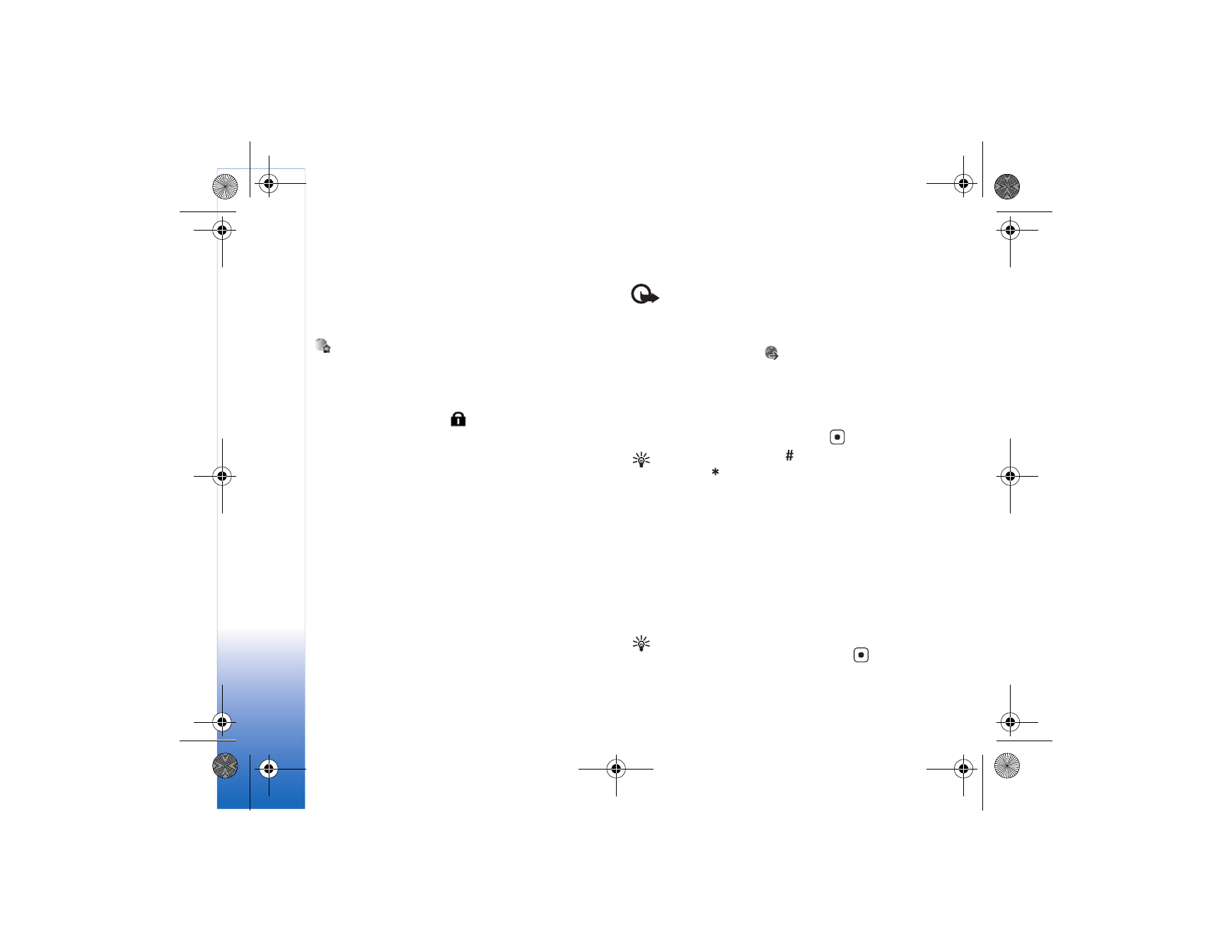
Explorar
Importante: Use sólo los servicios fiables y que
ofrecen seguridad adecuada y protección contra
software perjudicial.
Para descargar una página, seleccione un favorito o ingrese
la dirección en el campo (
).
En una página Web, los nuevos enlaces aparecen subrayados
en azul y los enlaces que visitó previamente, en violeta.
Las imágenes que sirven de enlaces tienen alrededor un
marco azul.
Para abrir enlaces y seleccionar, pulse
.
Acceso directo: pulse
para ir al final de una
página y
para ir al inicio.
Para retroceder a la página anterior durante la exploración,
seleccione
Atrás
. Si
Atrás
no está disponible, seleccione
Opciones
>
Opc. navegación
>
Historial
para ver una
lista cronológica de las páginas que visitó durante una
sesión de exploración.
Para recuperar el contenido más reciente del servidor,
seleccione
Opciones
>
Opc. navegación
>
Cargar de nuevo
.
Para guardar un favorito, seleccione
Opciones
>
Guardar
como favorito
.
Sugerencia: Para acceder a la vista de favoritos
mientras explora, mantenga pulsada
. Para
regresar a la vista del explorador, seleccione
Opciones
>
Volver a página
.
N75.EN_ESv1_BIL_9252942.book Page 206 Monday, April 2, 2007 3:31 PM
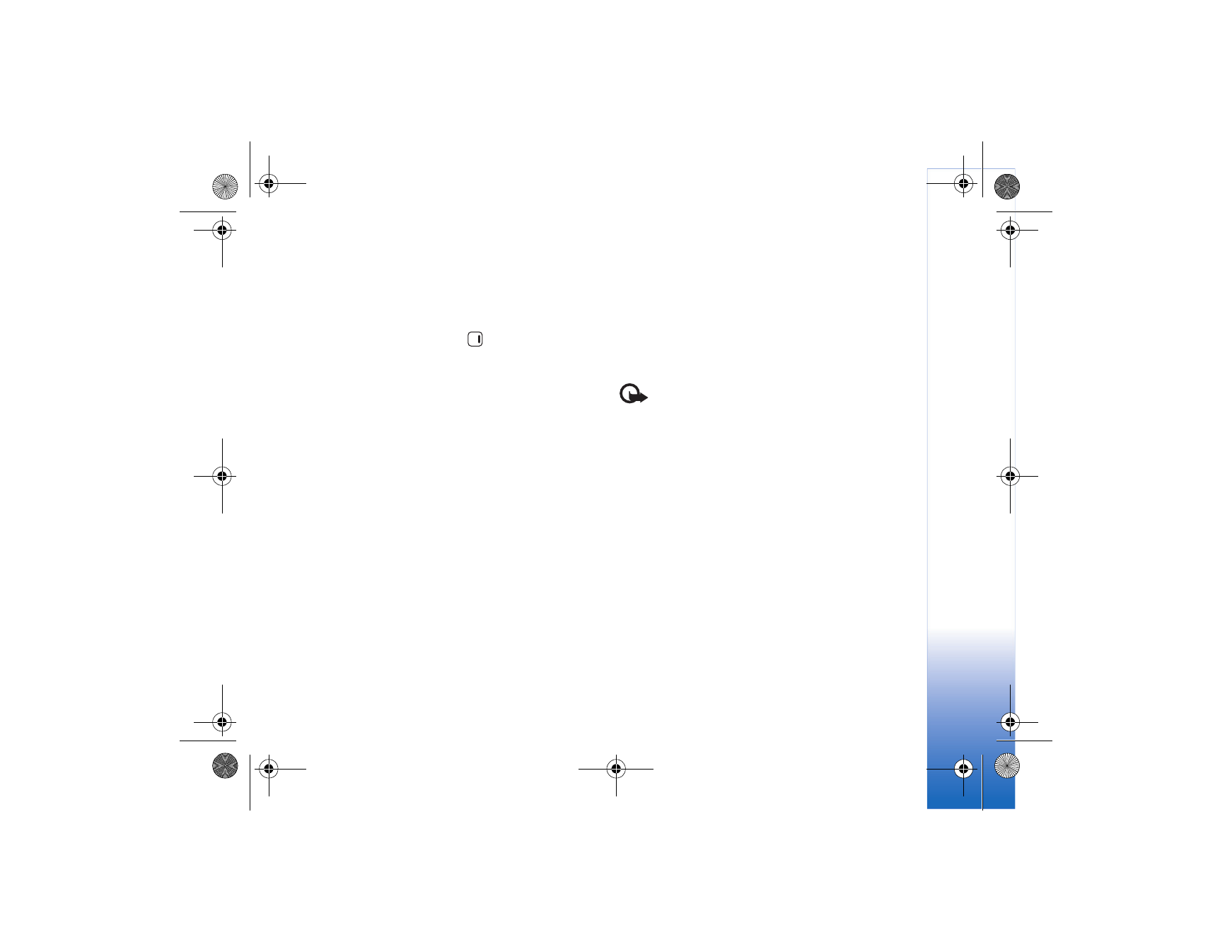
Ser
vici
o
s
207
Para guardar una página mientras explora, seleccione
Opciones
>
Opc. avanzadas
>
Guardar página
. Puede
guardar páginas en la memoria del dispositivo o en una
tarjeta de memoria compatible (si hay una insertada) y
explorarlas cuando está desconectado. Para acceder a las
páginas en otro momento, pulse
en la vista de favoritos
para abrir la vista
Páginas guardadas
.
Para ingresar una nueva dirección URL, seleccione
Opciones
>
Opc. navegación
>
Ir a dirección Web
.
Para abrir una sublista de comandos o acciones para la
página actualmente abierta, seleccione
Opciones
>
Opciones servicio
.
Puede descargar archivos que no se pueden mostrar en la
página del explorador, como tonos de timbre, imágenes,
logotipos del operador, temas y videoclips. Para descargar
un elemento, seleccione un enlace.
Al empezar una descarga, aparecerá una lista de descargas
en proceso, interrumpidas y completas de la sesión de
exploración actual. Para ver la lista, seleccione
Opciones
>
Descargas
. En la lista, desplácese a un elemento, y
seleccione
Opciones
para hacer una pausa, reanudar o
cancelar las descargas en curso o abrir, guardar o eliminar
descargas completas.